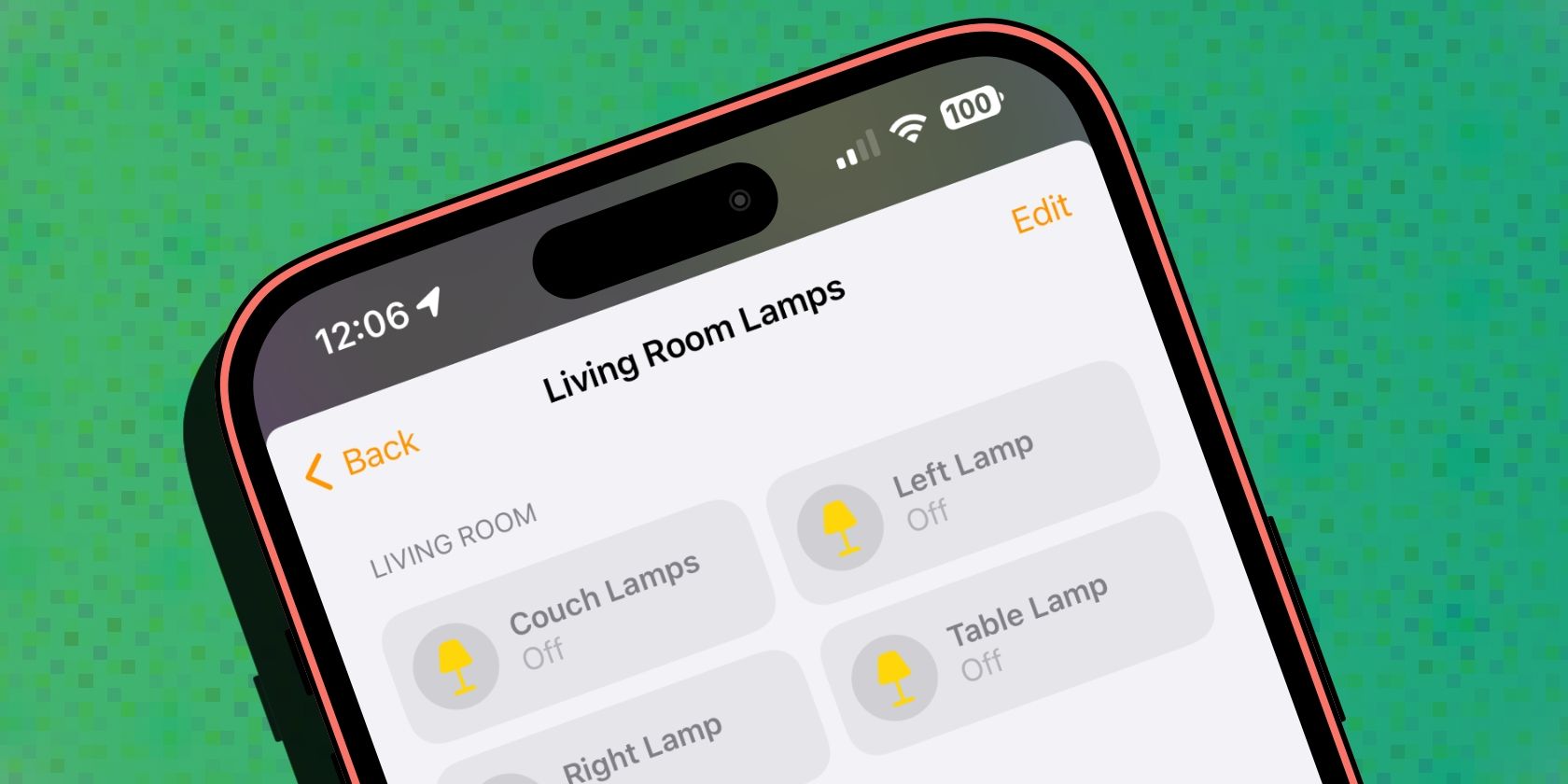با نحوه سازماندهی بهتر چندین لوازم جانبی HomeKit برای کنترل آسان تر و دستورات صوتی ساده Siri آشنا شوید.
اگر از تغییر تک تک لوازم جانبی خود در برنامه Home خسته شده اید، باید بدانید که چگونه در برنامه Home گروه ایجاد کنید. تنها با چند ضربه، میتوانید لوازم جانبی مشابه مانند لامپ یا پریزهای هوشمند را به هم ببندید.
بهعنوان یکی از لوازم جانبی، نه تنها از ضربههای کمتری در برنامه Home بهرهمند میشوید، بلکه فرمانهای صوتی سادهتر Siri را نیز باز میکنید. نحوه ایجاد، ویرایش و حذف گروهها را در برنامه Home به شما نشان خواهیم داد.
گروه های لوازم جانبی HomeKit چیست؟
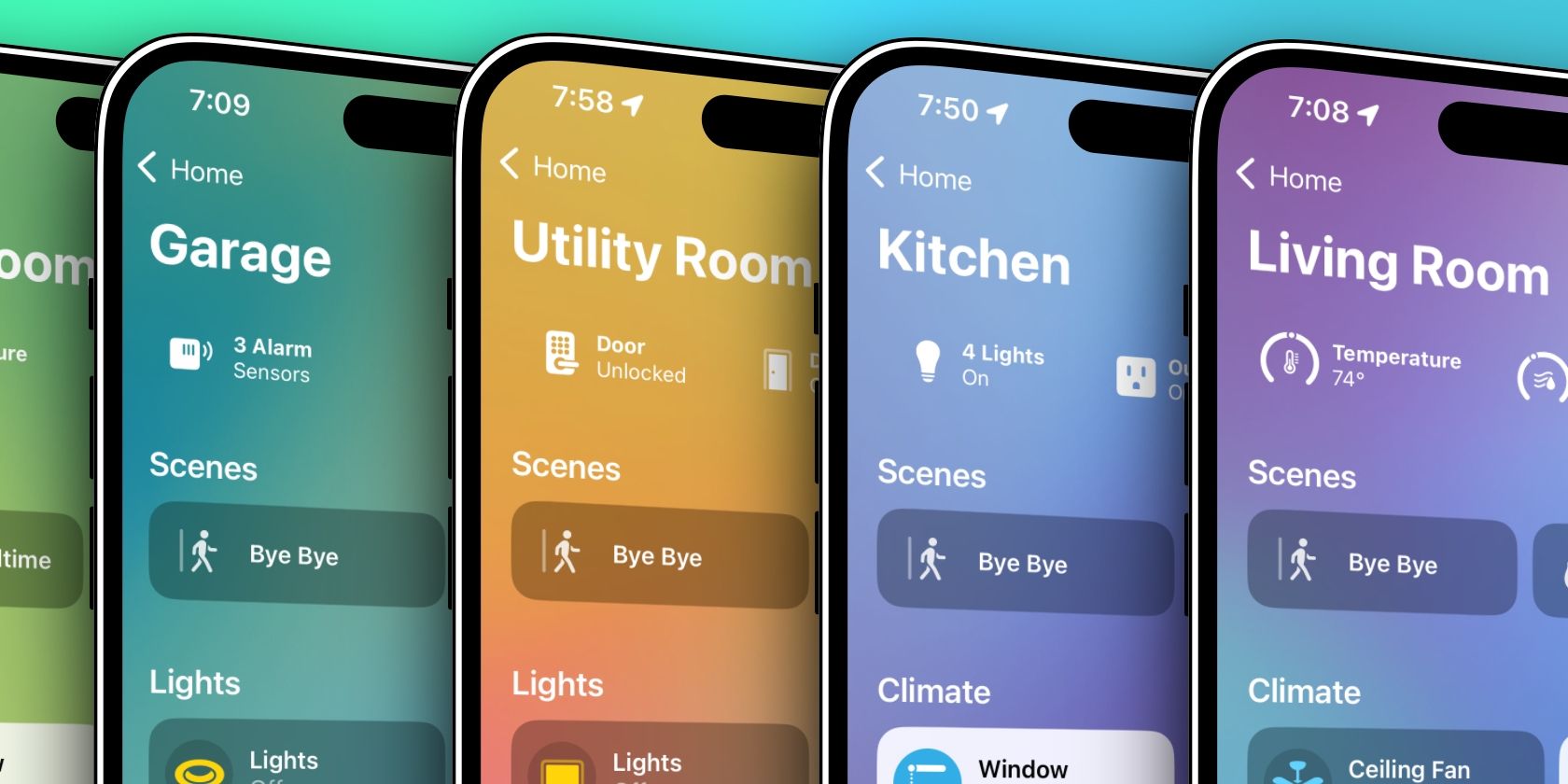
مانند نحوه سازماندهی خانه هوشمند خود با اتاقها و مناطق، گروهها در برنامه Home همین کار را برای لوازم جانبی HomeKit شما انجام میدهند. اساساً، گروههای برنامه Home به شما امکان میدهند چندین لوازم جانبی را در یکی ترکیب کنید، که منجر به ضربهها و فرمانهای صوتی کمتری میشود.
اگر با HomeKit آشنایی دارید، ممکن است از قبل به این فکر کنید که آیا نمیتوانیم صحنههای HomeKit را در برنامه Apple Home برای ترکیب لوازم جانبی ایجاد کنیم؟ در حالی که از نظر فنی پاسخ مثبت است، گروه های برنامه Home به طور متفاوتی در مورد آن صحبت می کنند.
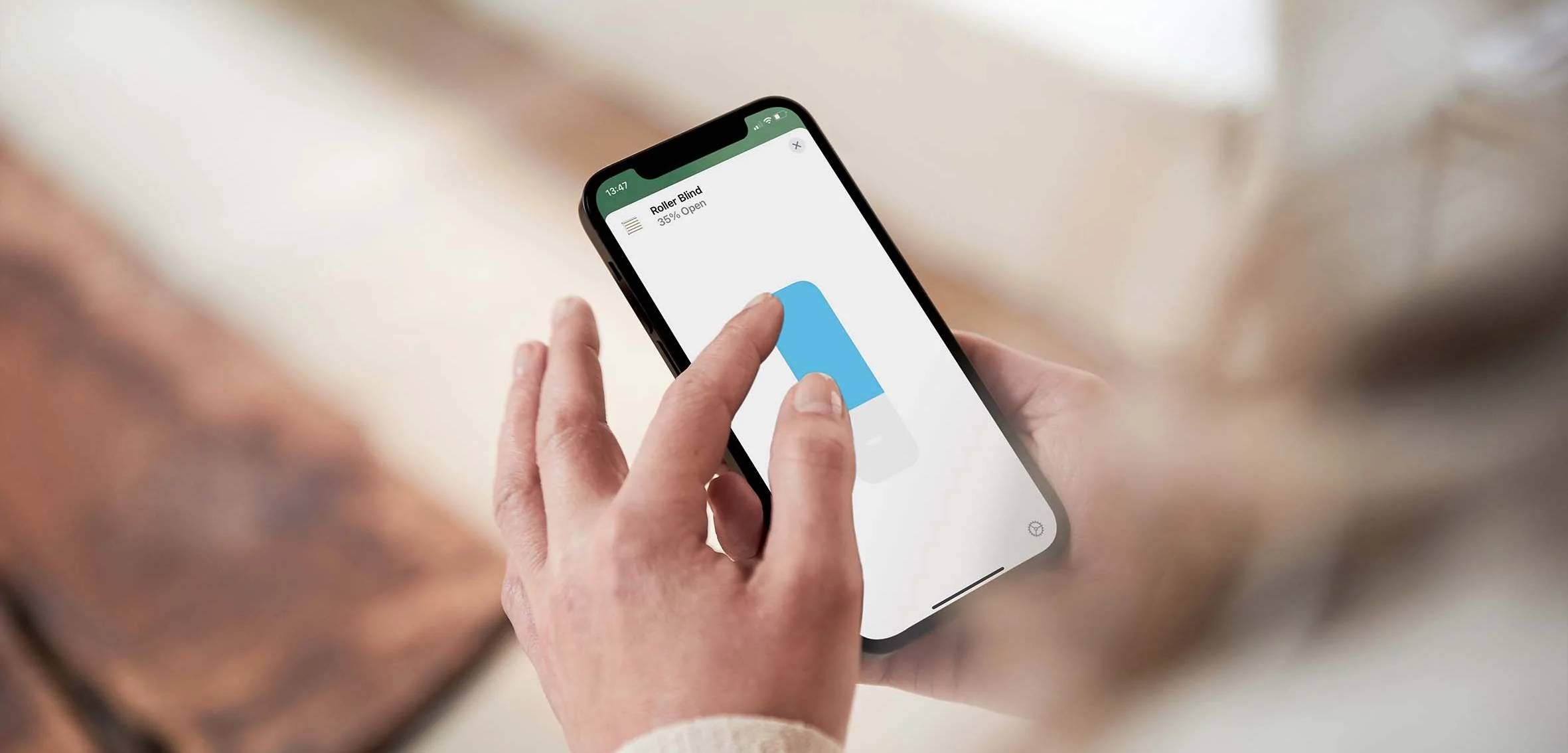
برخلاف HomeKit Scenes، گروههای برنامه Home فقط میتوانند از انواع لوازم جانبی هوشمند مشابه تشکیل شوند. این محدودیت به این معنی است که میتوانید همه چراغهای یک اتاق را در یک اتاق ترکیب کنید، اما نمیتواند شامل پردههای پنجره، تلویزیون یا دوشاخههای هوشمندی باشد که به عنوان نور اختصاص داده نشدهاند.
گروه ها همچنین از نظر ظاهری و عملکردی در برنامه Home متفاوت هستند. پس از ایجاد یک گروه، تمام لوازم جانبی آن به عنوان یک کاشی دستگاه ظاهر می شود، نه کاشی صحنه بزرگتر. هنگامی که برای دسترسی به کنترلهای گروه ضربه میزنید، فقط یک سوئیچ، کنترل دیمر یا انتخابگر رنگ را میبینید.
از آنجایی که گروه به عنوان یک وسیله جانبی ظاهر می شود، می توانید آن را در صحنه های HomeKit خود قرار دهید. این یک محدودیت HomeKit را در بر می گیرد که در آن صحنه ها نمی توانند صحنه های دیگر را شامل شوند.
چگونه لوازم جانبی HomeKit خود را در برنامه Home گروه بندی کنیم


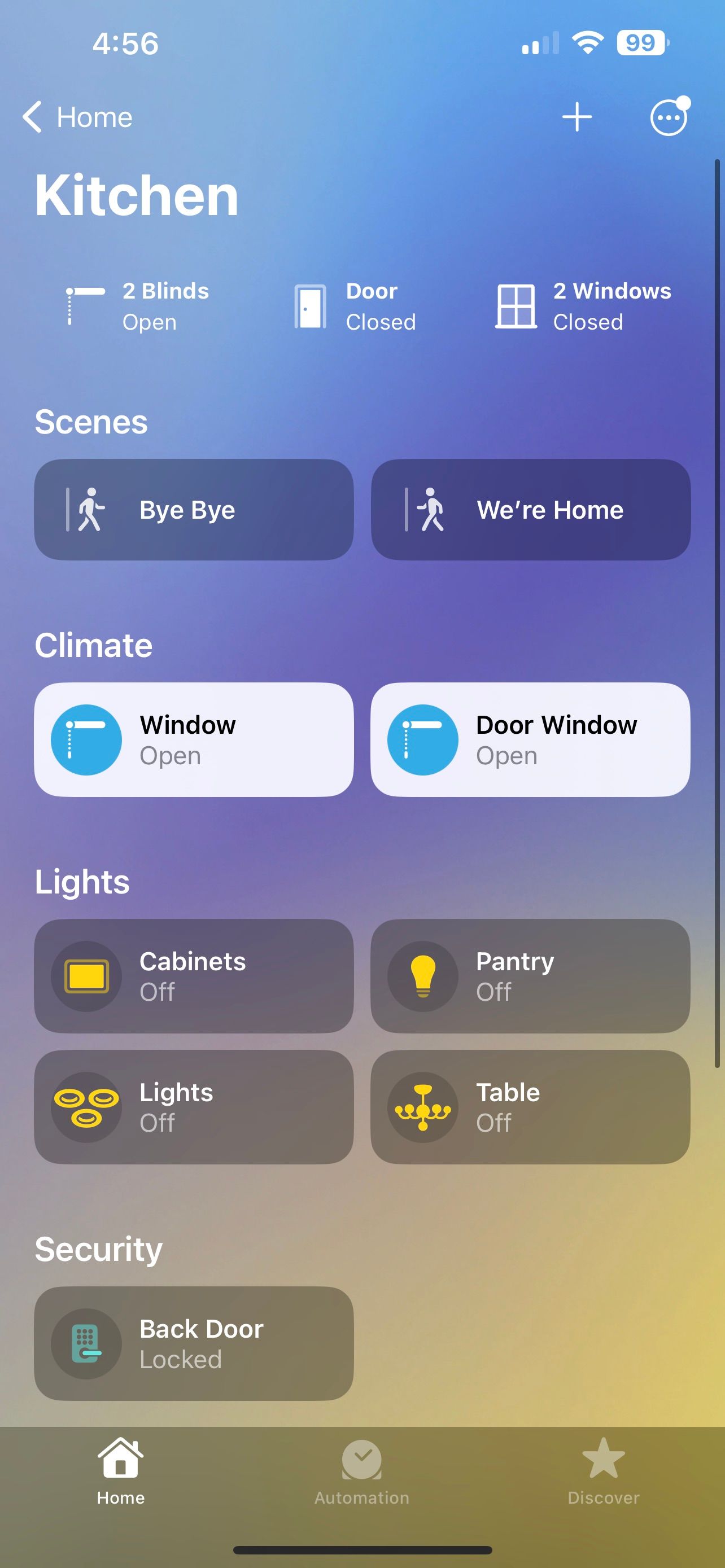
برای ایجاد یک گروه لوازم جانبی، با راه اندازی برنامه Home شروع کنید. سپس، روی دکمه More… در نزدیکی گوشه سمت راست بالای صفحه ضربه بزنید، سپس اتاقی را با یک ضربه انتخاب کنید.
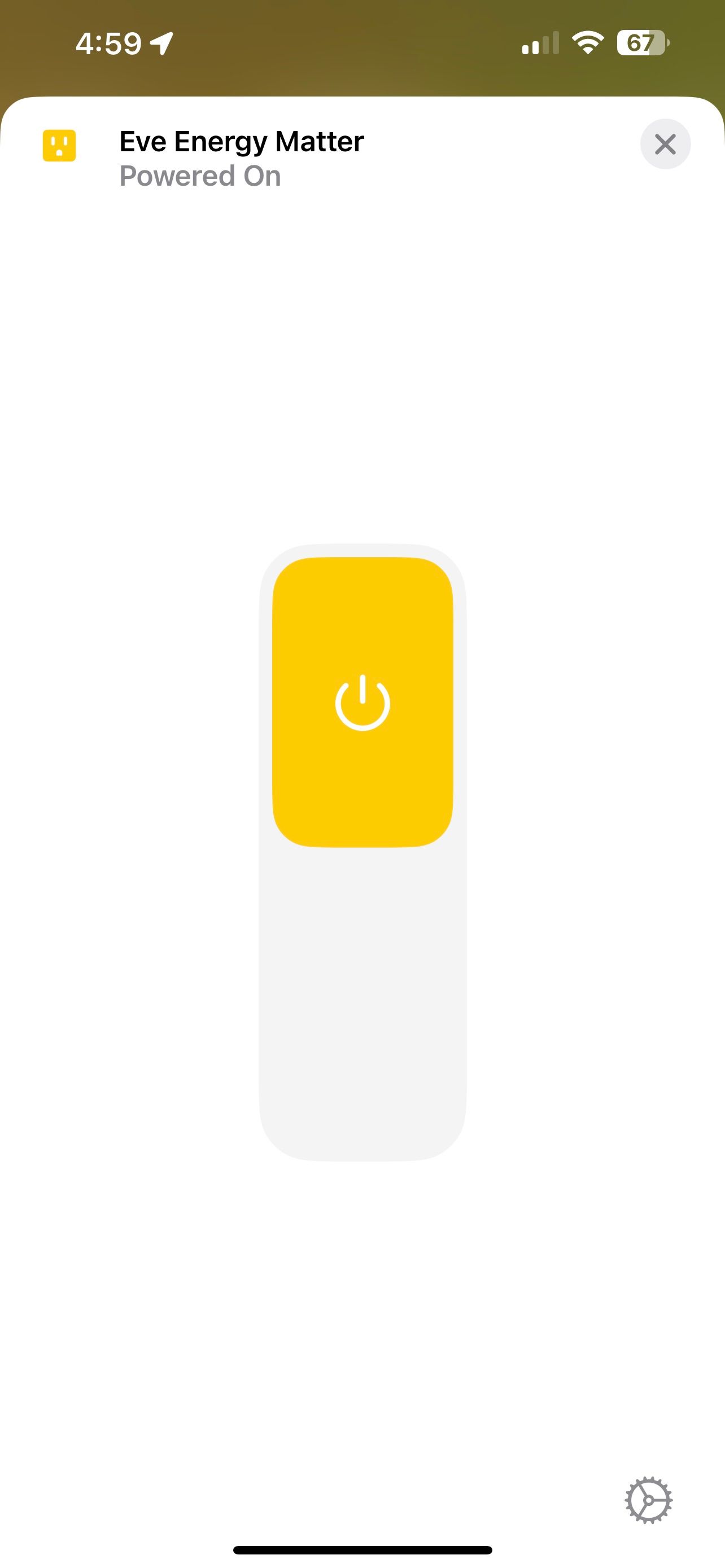
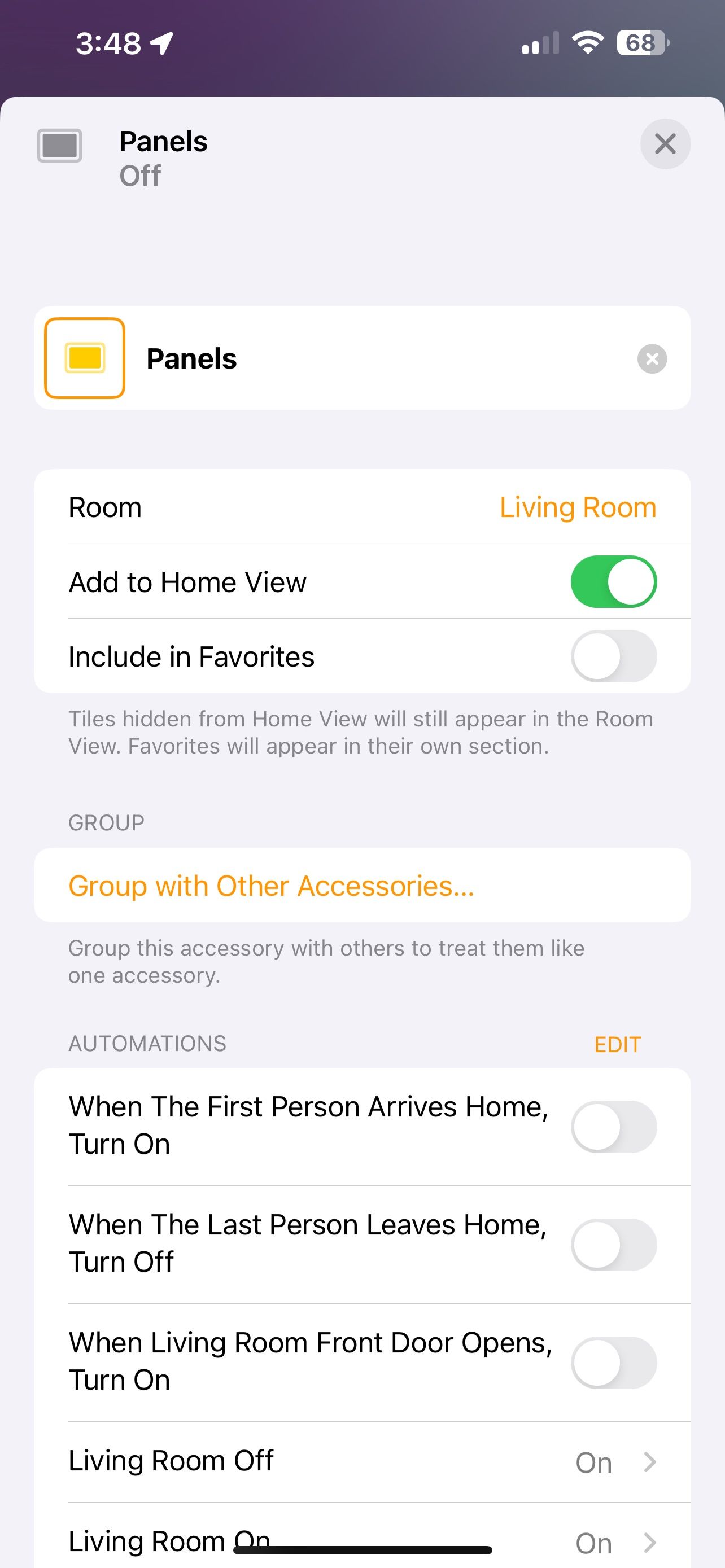
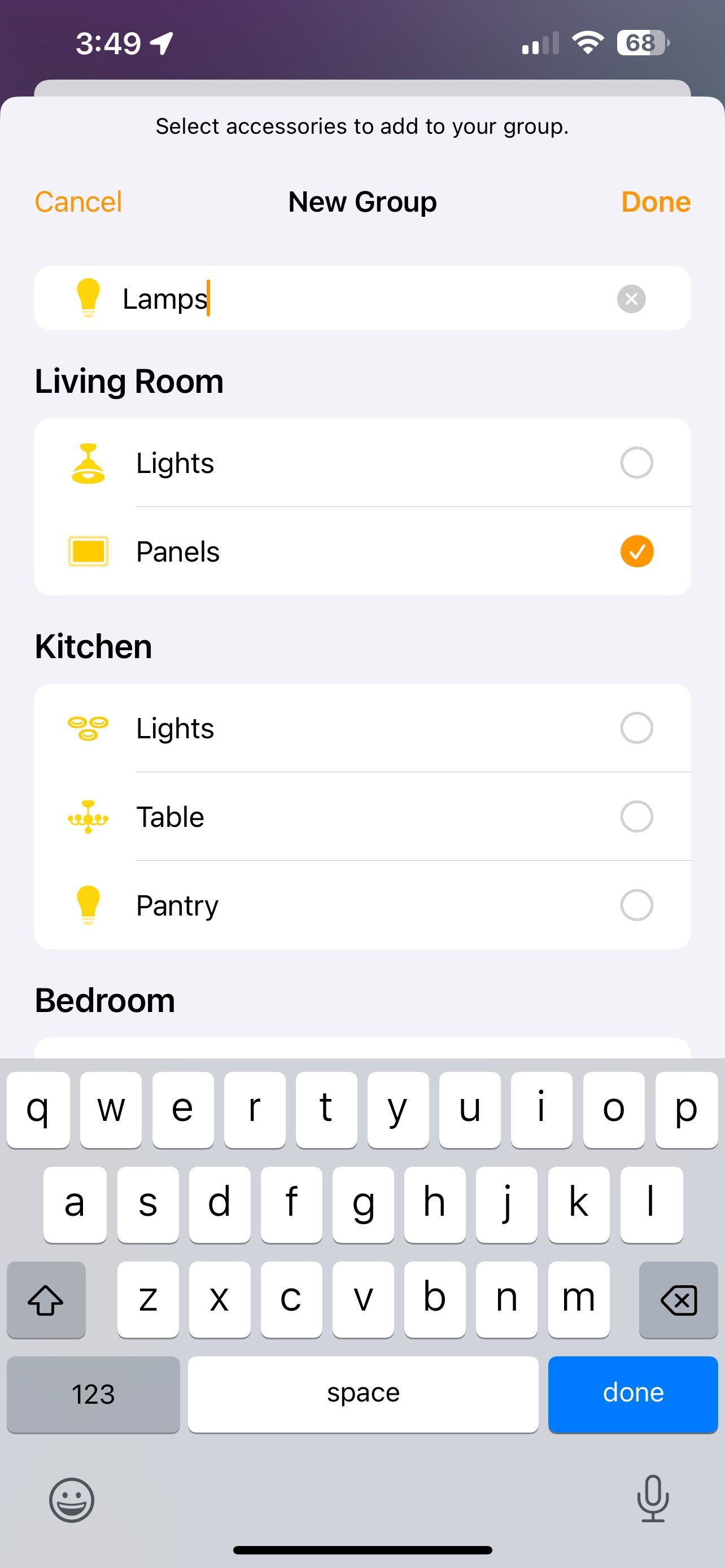
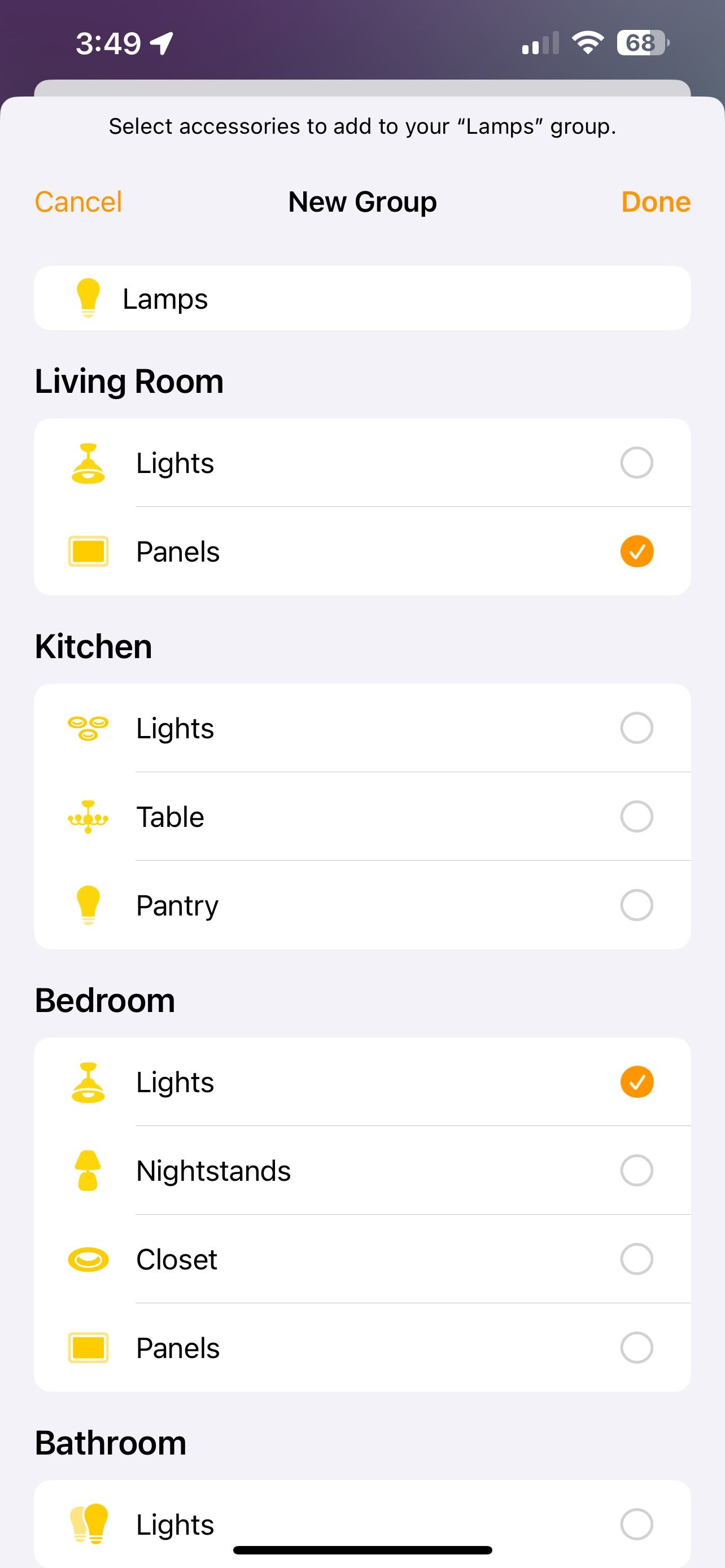
در نمای اتاق، روی یکی از لوازم جانبی ضربه بزنید تا کنترلهای دستگاه ظاهر شود، سپس روی دکمه تنظیمات در پایین سمت راست ضربه بزنید. روی Group with Other Accessories… سپس از صفحه کلید برای دادن نام به گروه خود استفاده کنید، سپس روی انجام شد ضربه بزنید.
اکنون روی لوازم جانبی که می خواهید به گروه خود اضافه کنید ضربه بزنید. پس از اتمام افزودن لوازم جانبی، برای ذخیره گروه خود، روی Done ضربه بزنید. گروه شما اکنون به عنوان یک وسیله جانبی در برنامه Home ظاهر می شود.
چگونه یک گروه لوازم جانبی موجود را در برنامه Home ویرایش کنیم


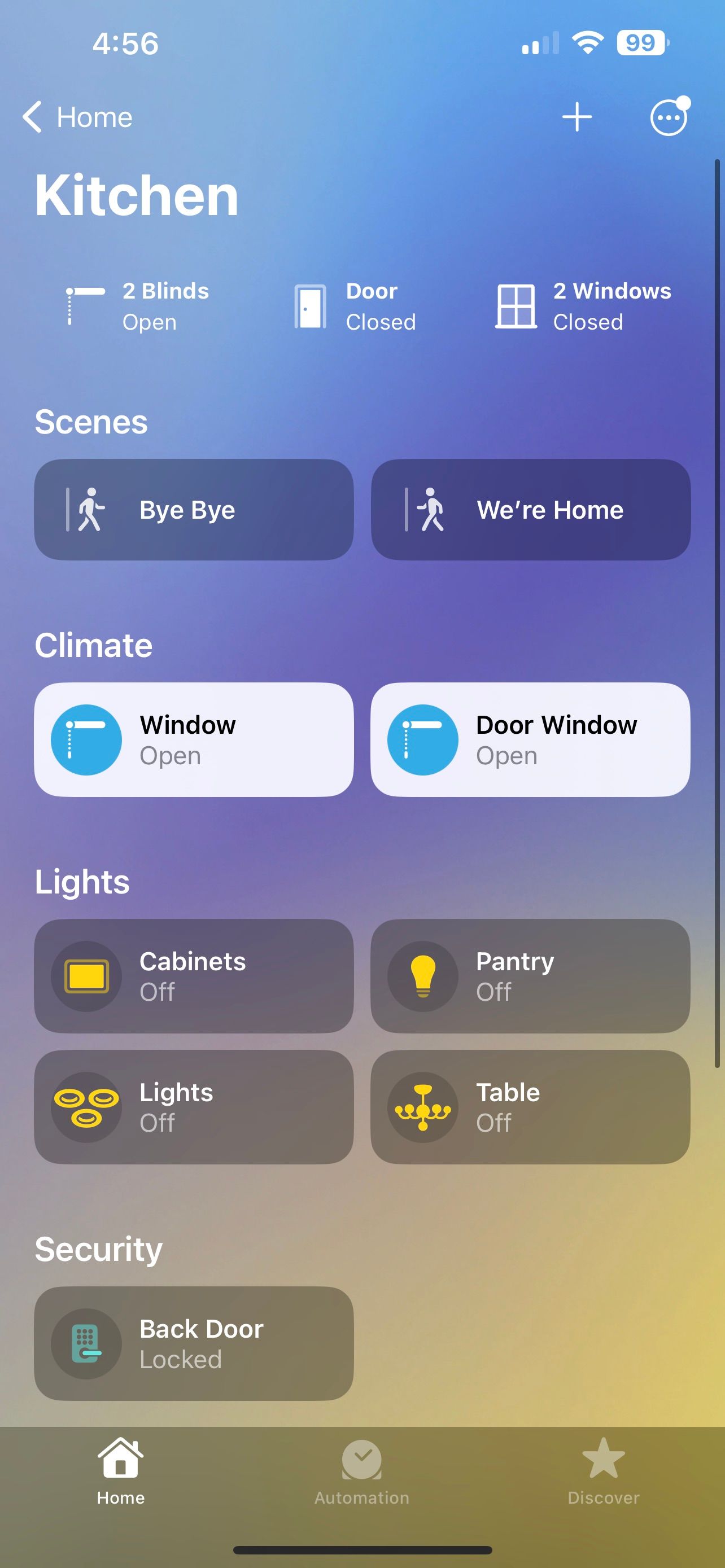
اگر قبلاً یک گروه لوازم جانبی دارید و میخواهید دستگاههایی را اضافه یا حذف کنید، میتوانید این کار را تنها با چند ضربه انجام دهید. برنامه Home را اجرا کنید، سپس روی دکمه More… در نزدیکی گوشه بالای صفحه ضربه بزنید.
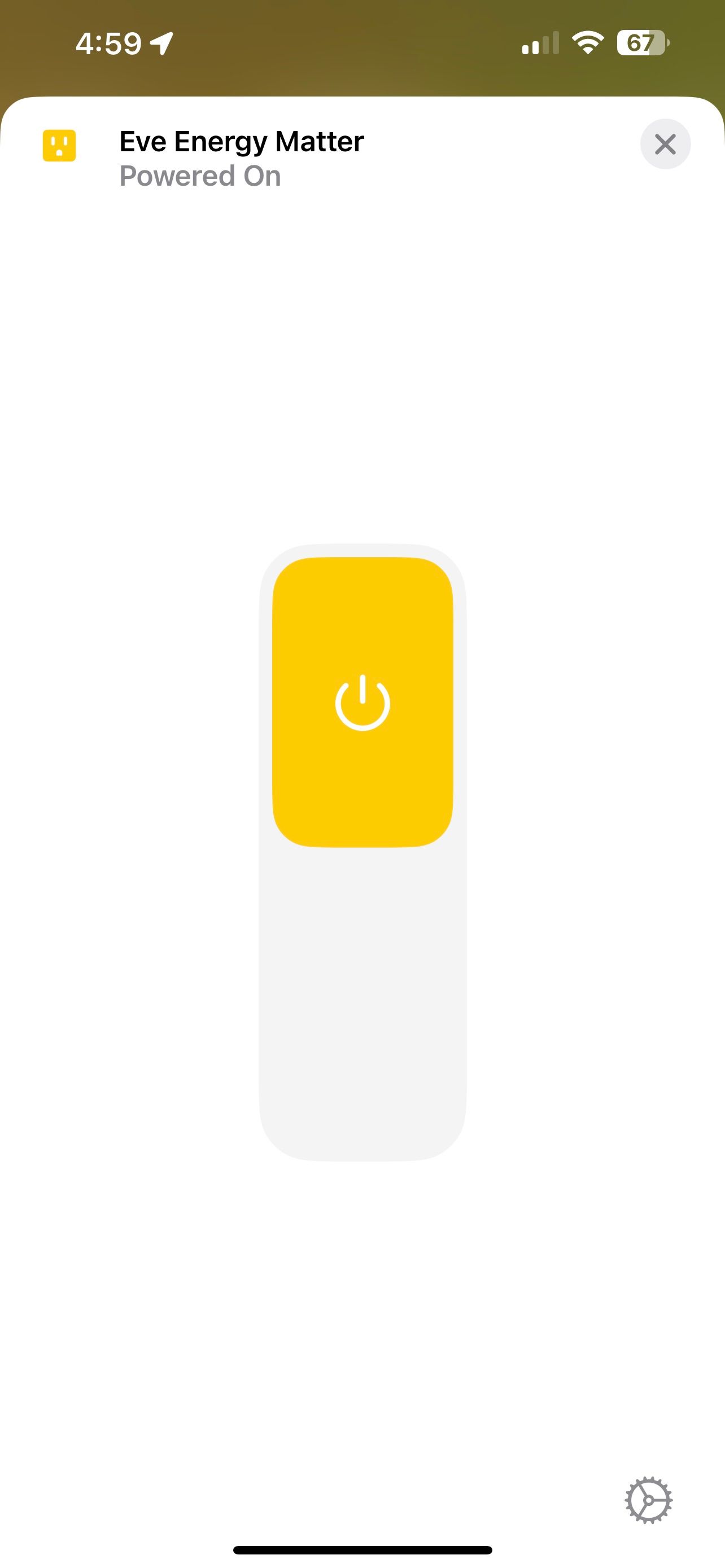
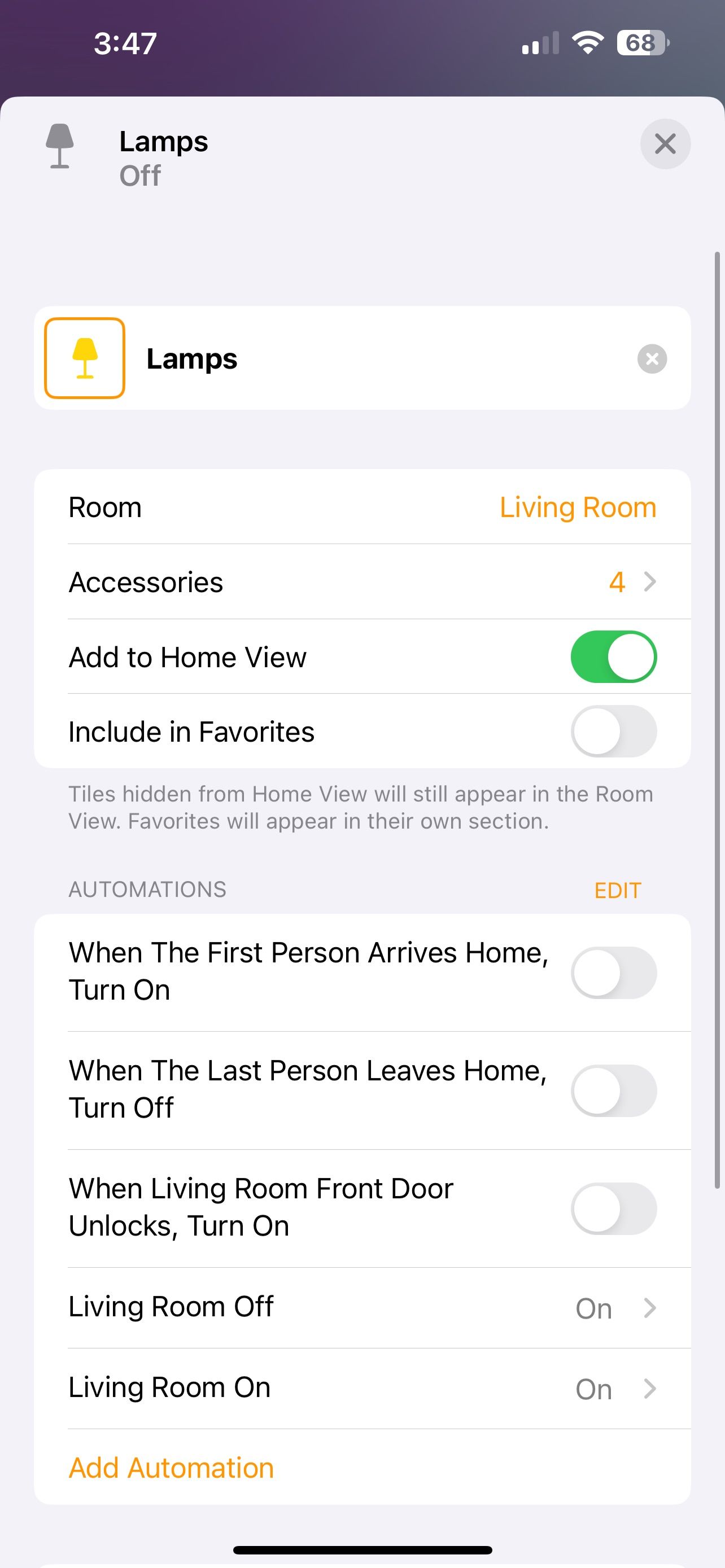
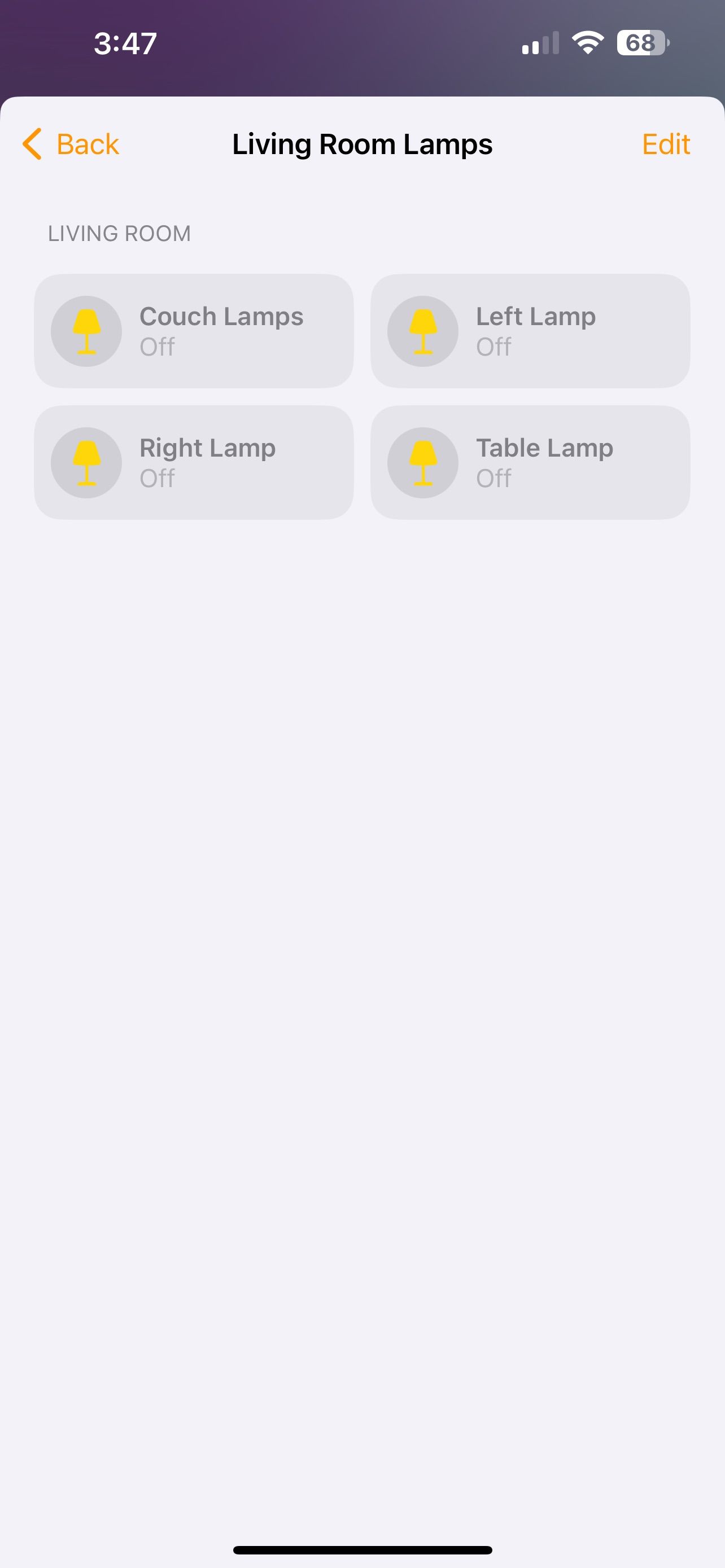
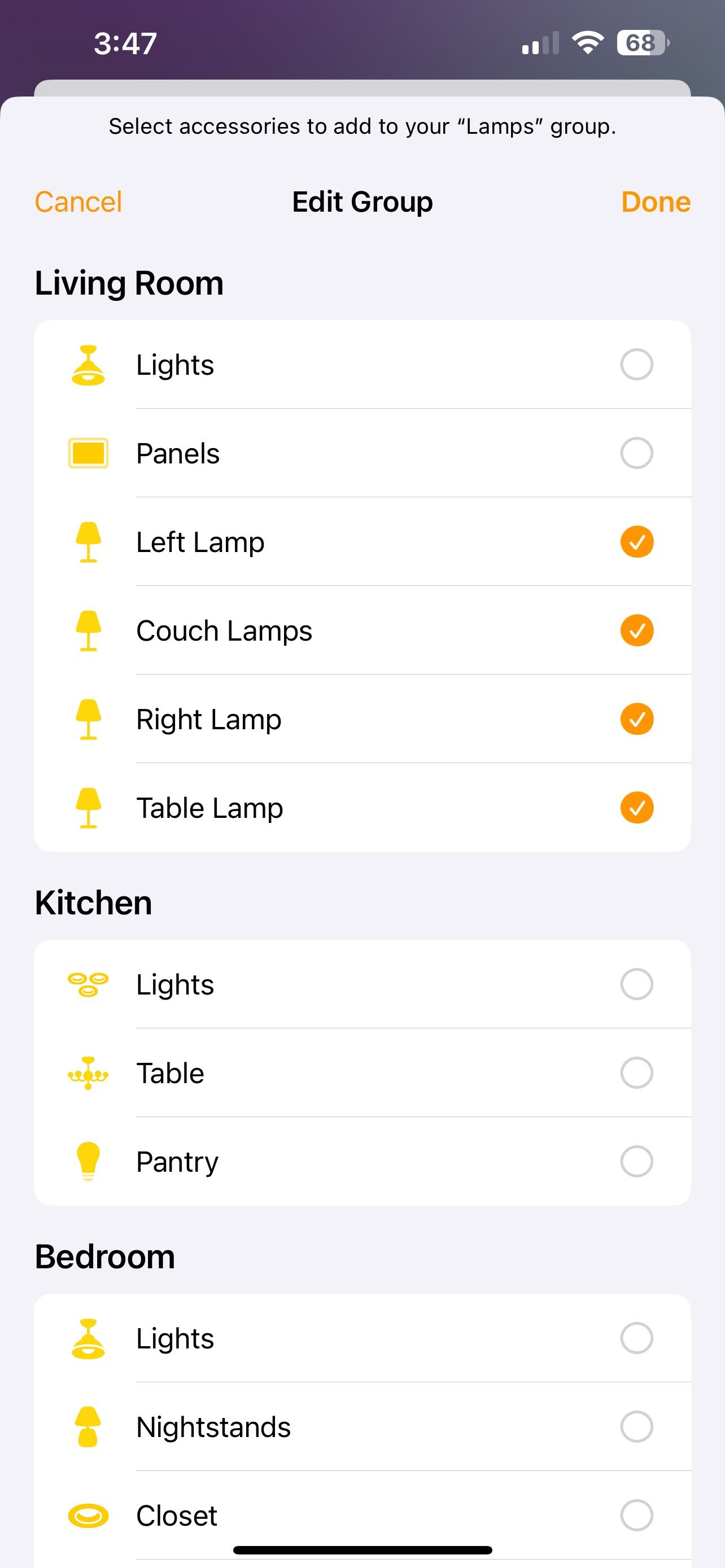
سپس روی یک اتاق ضربه بزنید، سپس روی گروه لوازم جانبی خود ضربه بزنید. اکنون روی نماد تنظیمات نزدیک به پایین و به دنبال آن لوازم جانبی ضربه بزنید.
در نمای گروهی، روی Edit در گوشه بالا سمت راست ضربه بزنید، سپس روی لوازم جانبی که میخواهید اضافه یا حذف کنید ضربه بزنید. در نهایت برای ذخیره تغییرات روی Done ضربه بزنید.
چگونه یک گروه لوازم جانبی را در برنامه Home حذف کنیم


مانند ویرایش گروه های خود، می توانید هر زمان که بخواهید یک گروه را حذف کنید. برنامه Home را اجرا کنید، روی دکمه More… در بالای صفحه ضربه بزنید، سپس روی یک اتاق ضربه بزنید.
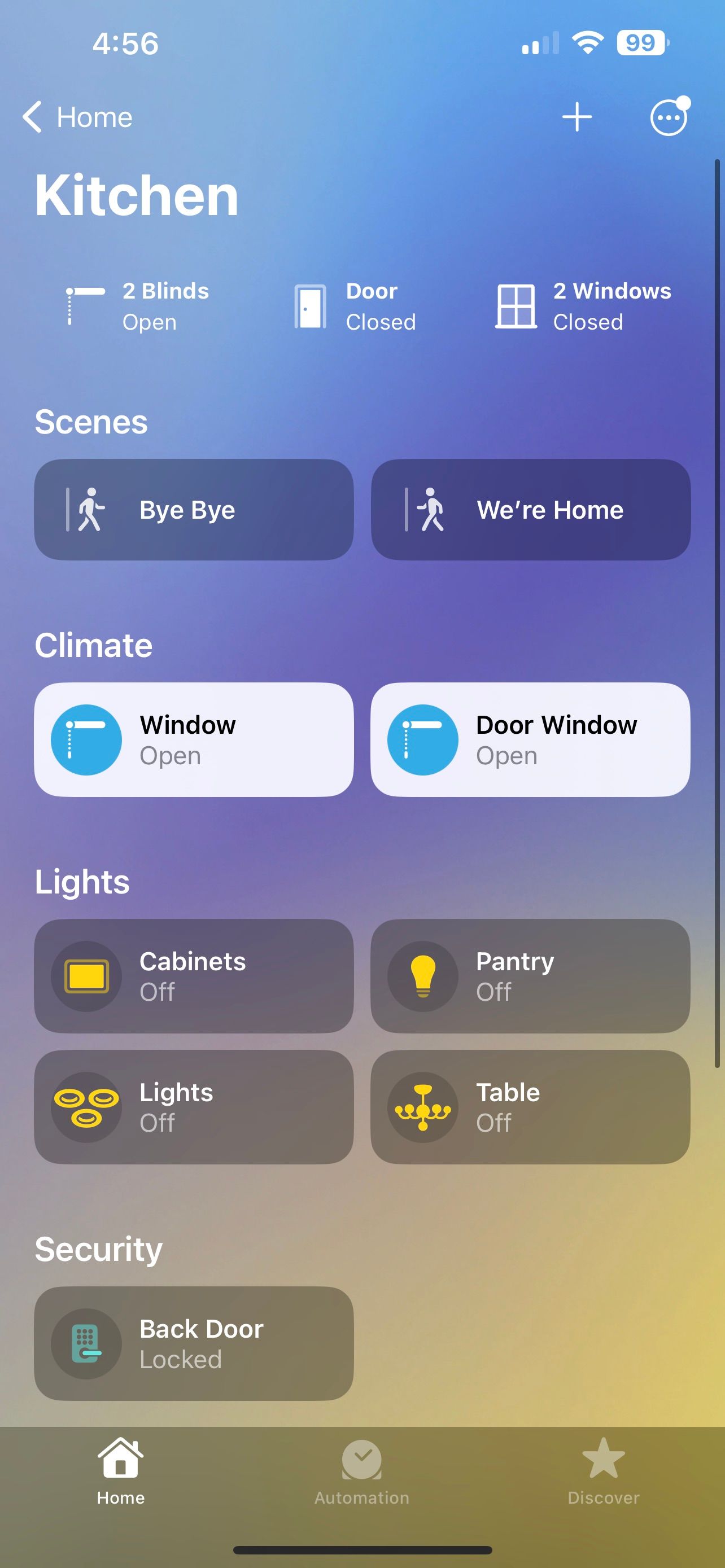
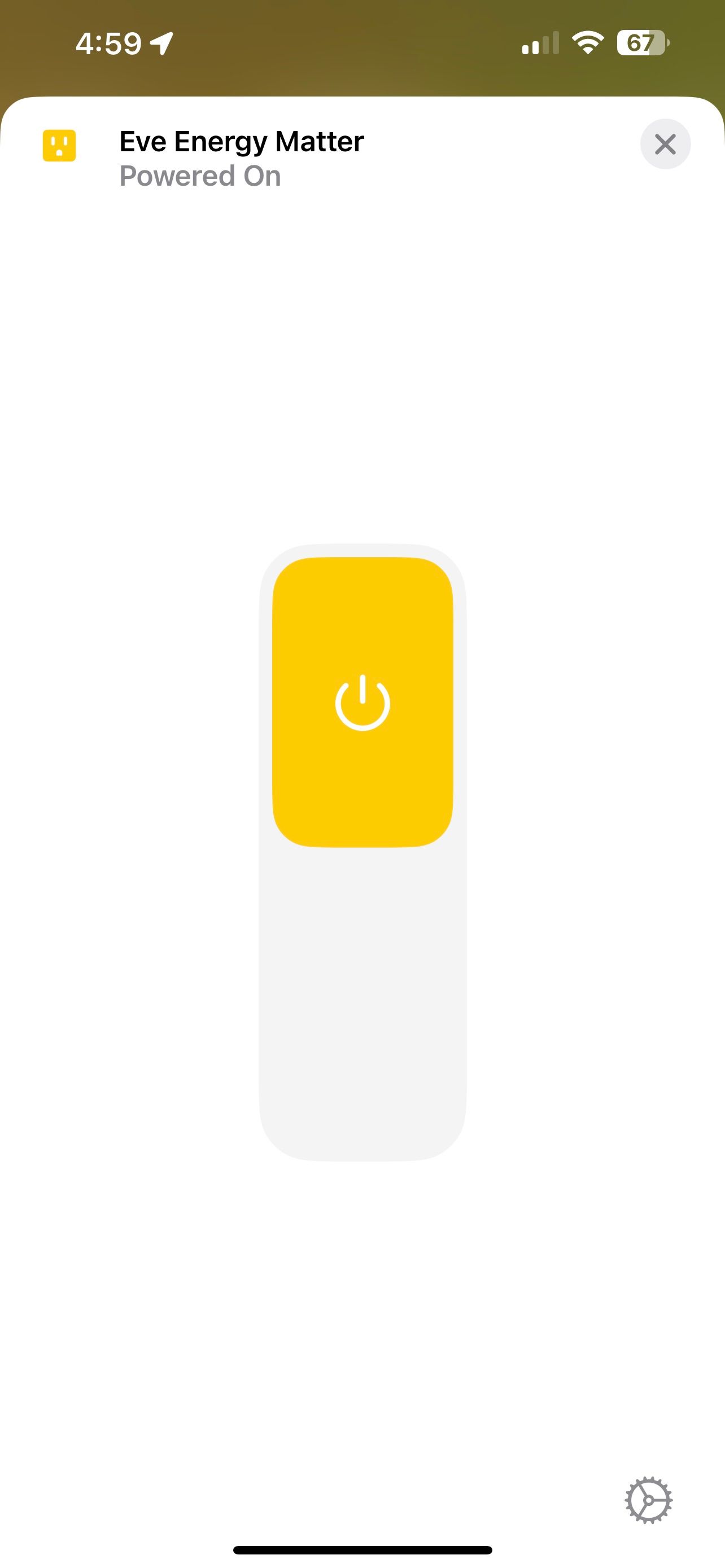
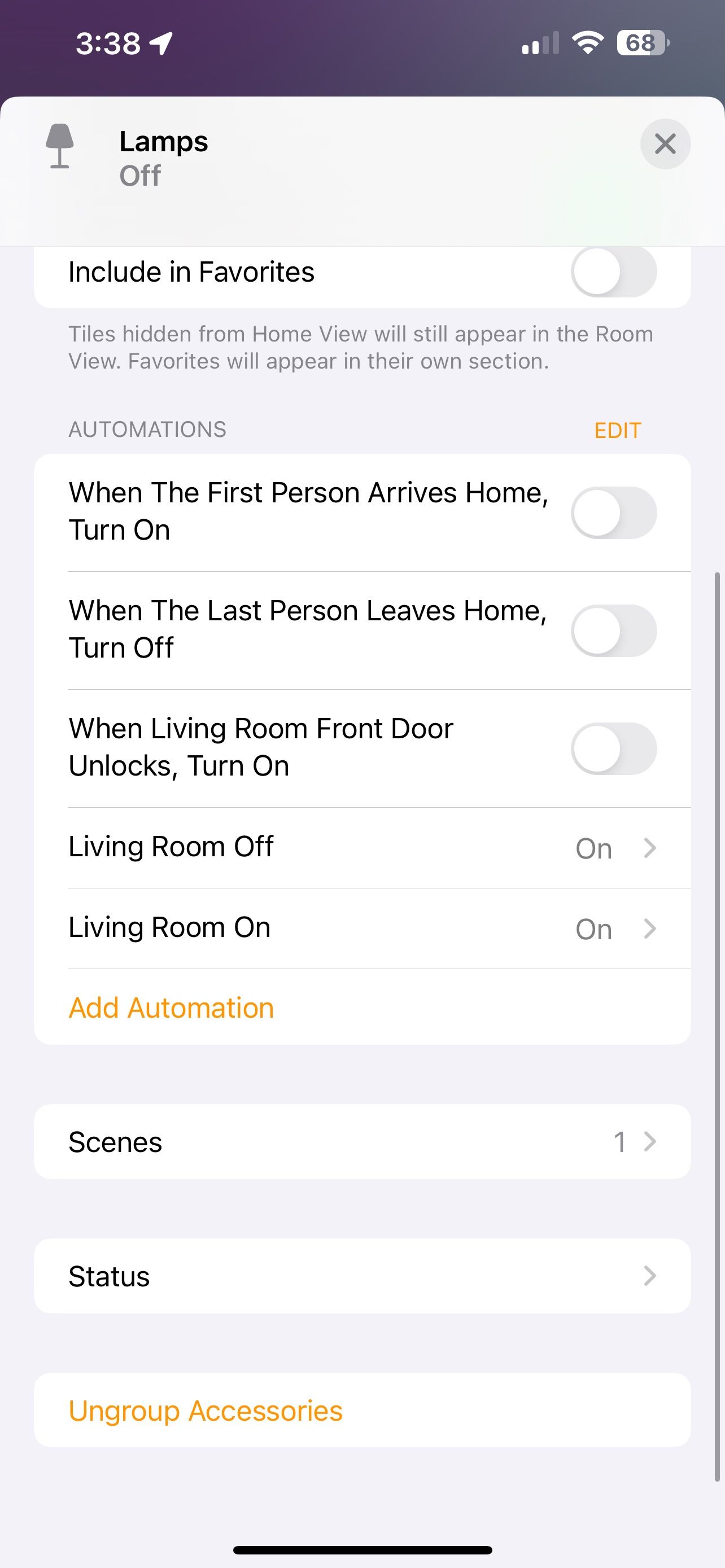
اکنون روی یک لوازم جانبی گروه بندی شده و سپس نماد تنظیمات در گوشه پایین سمت راست ضربه بزنید. به پایین اسکرول کنید، سپس روی گزینه Ungroup Accessories ضربه بزنید تا گروه حذف شود.
ضربه های کمتر، زمان بیشتر با گروه های HomeKit
با سازماندهی خانه HomeKit خود با گروهها، زمان کمتری را صرف تعویض لوازم جانبی میکنید و زمان بیشتری برای لذت بردن از خانه هوشمندتان به شما میدهد. اکنون تمام لامپ های اتاق نشیمن یا دوشاخه های هوشمند در اتاق خواب با یک فرمان صوتی سیری یا یک ضربه در برنامه Home واکنش نشان می دهند.